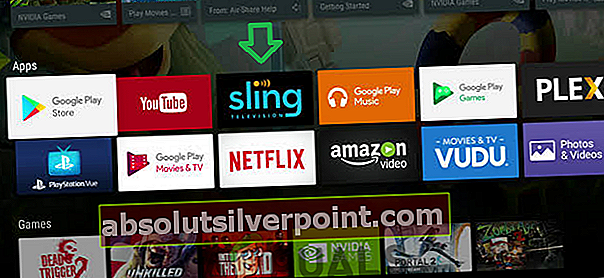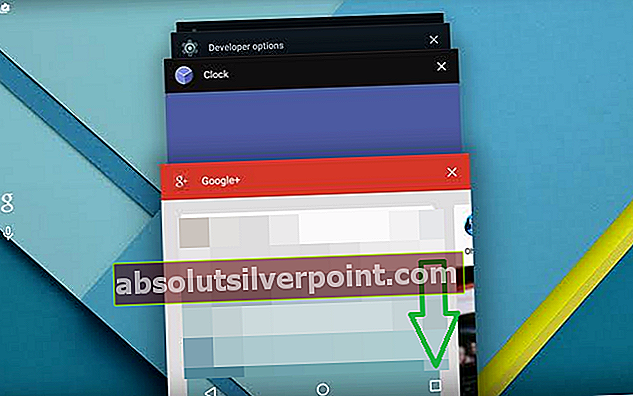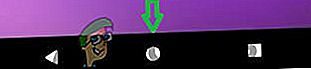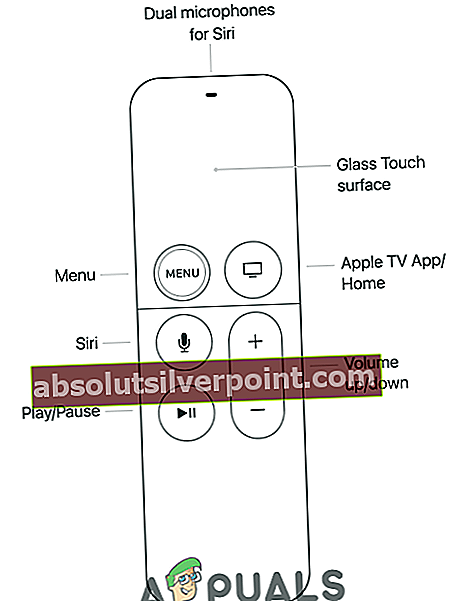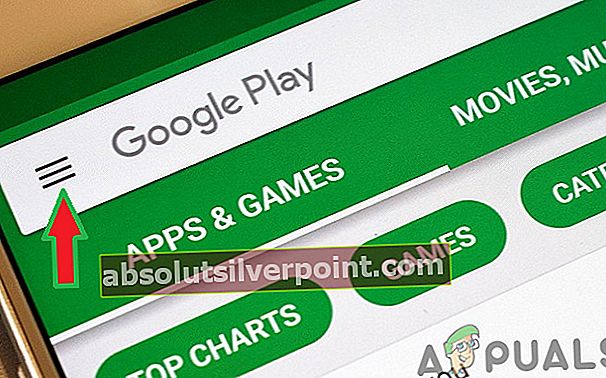Το σφάλμα 10-100 αντιμετωπίζεται κατά την προσπάθεια σύνδεσης στην εφαρμογή Sling TV και συνήθως ενεργοποιείται εάν υπάρχει πρόβλημα με τα διαπιστευτήρια σύνδεσης ή με την αυθεντικότητά τους. Ωστόσο, μερικές φορές, μια ελαττωματική σύνδεση στο Διαδίκτυο μπορεί επίσης να σας αποτρέψει από το να μπορείτε να συνδεθείτε σωστά.

Τι προκαλεί το "Σφάλμα 10-100" στο Sling TV;
- Εφαρμοσμένη εφαρμογή:Σε ορισμένες περιπτώσεις, το ζήτημα ενδέχεται να εμφανιστεί λόγω της βλάβης της εφαρμογής Sling TV. Είτε η εφαρμογή ενδέχεται να αποθηκεύει ορισμένα διαπιστευτήρια σύνδεσης από πριν είτε να είχε δυσλειτουργεί λόγω της εγκατάστασης ενημερώσεων από το λειτουργικό σας σύστημα.
- Σφάλμα τηλεόρασης:Είναι επίσης πιθανό να υπάρχει συσσώρευση κατεστραμμένης προσωρινής μνήμης ή η τηλεόραση να μην έχει ευθυγραμμίσει σωστά τα κανάλια λόγω των οποίων αντιμετωπίζεται αυτό το ζήτημα. Μερικές φορές, μια πράξη τόσο απλή όσο η αλλαγή του καναλιού μπορεί να απαλλαγεί από αυτό το σφάλμα και ίσως να μπορείτε να συνδεθείτε ξανά στην εφαρμογή.
- Σφάλμα λογαριασμού:Σε ορισμένες περιπτώσεις, ενδέχεται να έχετε πρόσβαση στον λογαριασμό σας, αλλά ενδέχεται να αποτραπεί η ροή και αυτό το σφάλμα μπορεί να προκληθεί. Αυτό μπορεί να προκληθεί επειδή ο λογαριασμός σας ενδέχεται να μην έχει συνδεθεί σωστά. Παρόλο που μπορείτε να αποκτήσετε πρόσβαση σε αυτόν από τη συσκευή σας, ενδέχεται να έχει πρόβλημα στο τέλος του διακομιστή.
Διορθώνοντας το "Σφάλμα 10-100" στο Sling TV
1. Force Close App
Στις περισσότερες περιπτώσεις, το σφάλμα προκαλείται επειδή η εφαρμογή δυσλειτουργεί και δεν αναγνωρίζει τα σωστά διαπιστευτήρια σύνδεσης. Αυτό το εμποδίζει να μπορεί να συνδεθεί και εμφανίζει το μήνυμα σφάλματος. Επομένως, σε αυτό το βήμα, θα κλείσουμε εντελώς την εφαρμογή και στη συνέχεια θα την επανεκκινήσουμε. Εφόσον αυτή η μέθοδος διαφέρει για τη συσκευή σας, θα συμπεριλάβουμε τη μέθοδο για ορισμένες δημοφιλείς συσκευές. Μπορείτε επίσης να ελέγξετε στο διαδίκτυο για την ακριβή μέθοδο για τη συσκευή που χρησιμοποιείτε.
Για Android TV:
- Περιηγηθείτε στην αρχική οθόνη της τηλεόρασής σας και ξεκινήστε τις ρυθμίσεις.
- Επίλεξε το "Εφαρμογές" επιλογή και κάντε κλικ στο «Sling TVΕφαρμογήΚουμπί.
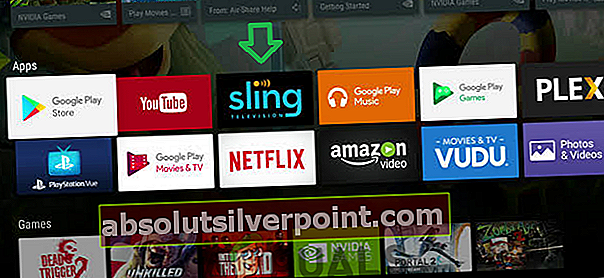
- Κάντε κλικ στο "Δύναμη στάση" κουμπί για να κλείσετε εντελώς την εφαρμογή.
- Επανεκκινήστε την εφαρμογή και ελέγξτε αν το πρόβλημα παραμένει.
Για Android Mobile:
- Κάνε κλικ στο "Πρόσφατες εφαρμογές" κουμπί στο κινητό σας.
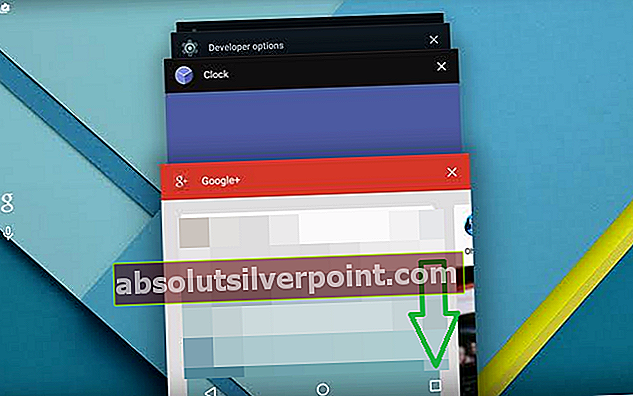
- Περιηγηθείτε στη λίστα των εφαρμογών που άνοιξαν πρόσφατα μέχρι να βρείτε το "Sling TV App".
- Σύρετε το "Παράθυρο εφαρμογής" πάνω ή κάτω για να το κλείσετε ανάλογα με τη συσκευή σας.
- Κάνε κλικ στο "Σπίτι" κουμπί για να επιστρέψετε στην κύρια οθόνη.
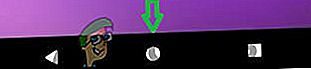
- Εκτόξευση την εφαρμογή ξανά και προσπαθήστε να συνδεθείτε.
- Ελεγχος για να δείτε αν το πρόβλημα παραμένει.
Για Apple TV:
- Πάτα το "Σπίτι" κουμπί στο τηλεχειριστήριό σας δύο φορές διαδοχικά.
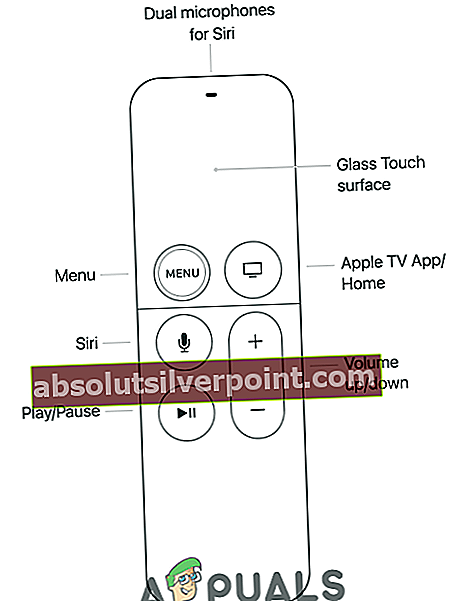
- Μετακινηθείτε προς τα μέσα και σύρετε προς τα πάνω όταν συναντήσετε το "ΣφενδόνηΕφαρμογή τηλεόρασης ».
- Πλοηγηθείτε πίσω στο "Αρχική οθόνη Apple TVΚαι επανεκκινήστε την εφαρμογή.
- Ελεγχος για να δείτε εάν το πρόβλημα παραμένει.
Για Samsung TV:
- Στην εφαρμογή, πατήστε παρατεταμένα το "Πίσω" κουμπί στο τηλεχειριστήριό σας έως ότου εμφανιστεί η αρχική οθόνη.

- Ξεκινήστε το "Εφαρμογή τηλεόρασης Sling" και πάλι από την αρχική οθόνη.
- Ελεγχος για να δείτε αν το πρόβλημα παραμένει.
2. Καταργήστε την εγκατάσταση της εφαρμογής
Σε ορισμένες περιπτώσεις, το σφάλμα ενδέχεται να προκληθεί εάν η συσκευή έχει αποθηκεύσει αντίγραφο των διαπιστευτηρίων σύνδεσης που χρησιμοποιήσατε προηγουμένως στη συσκευή και χρησιμοποιεί αυτά για να συνδεθείτε αντί για τα νέα. Αυτό μπορεί να επιλυθεί είτε με ενεργή διαγραφή αυτού του αντιγράφου είτε με απεγκατάσταση και επανεγκατάσταση της εφαρμογής ξανά. Δεδομένου ότι η αναγνώριση και η διαγραφή μεμονωμένου αντιγράφου είναι μια χρονοβόρα διαδικασία. Σας συνιστούμε να εγκαταστήσετε ξανά την εφαρμογή εντελώς. Η μέθοδος διαφέρει για όλες τις συσκευές, αλλά έχουμε αναφέρει μεθόδους για ορισμένες δημοφιλείς.
Για Android Mobile:
- Πλοηγηθείτε πίσω στην αρχική οθόνη και επιλέξτε το "Google Play Store" εικόνισμα.

- Επιλέξτε το κουμπί "Μενού" πάνω αριστερά και επιλέξτε το "Οι εφαρμογές και τα παιχνίδια μου" επιλογή.
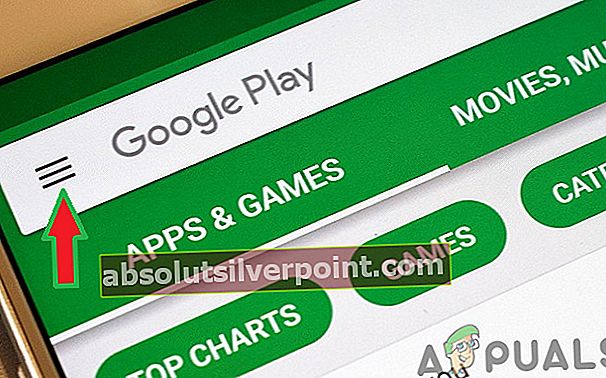
- Κάντε κύλιση προς τα κάτω, επιλέξτε το "Εφαρμογή τηλεόρασης Sling" και κάντε κλικ στο "Κατάργηση εγκατάστασης" κουμπί.
- Επιλέγω "Εντάξει" και επιστρέψτε στην αρχική οθόνη του Google Play Store.
- Κάντε κλικ στη γραμμή αναζήτησης, πληκτρολογήστε "Sling TV" και πατήστε "Εισαγω".
- Επιλέξτε το πρώτο αποτέλεσμα και κάντε κλικ στο "Εγκαθιστώ".
- Περίμενε για να εγκατασταθεί η εφαρμογή και ελέγξτε αν το πρόβλημα παραμένει.
Σημείωση: Η διαδικασία κατάργησης της εγκατάστασης μιας εφαρμογής στο Android TV είναι πολύ παρόμοια με αυτήν που εφαρμόζεται στο Android Mobile. Απλώς ακολουθήστε τα παραπάνω βήματα.
Για iOS:
- Πατήστε παρατεταμένα το "Εφαρμογή τηλεόρασης Sling" εικονίδιο έως ότου κλονιστεί και επιλέξτε το "ΧΠου εμφανίζεται στη γωνία του.

- Περιμένετε να απεγκατασταθεί η εφαρμογή και ανοίξτε το "App Store".
- Αναζητήστε το "Εφαρμογή τηλεόρασης Sling" και κάντε κλικ στο "Παίρνω" επιλογή για εγκατάσταση.
- Περιμένετε να ολοκληρωθεί η εγκατάσταση, εκτόξευση η εφαρμογή και έλεγχος για να δείτε εάν το πρόβλημα παραμένει.
Σημείωση:Επίσης, βεβαιωθείτε ότι η σύνδεση στο Διαδίκτυο που χρησιμοποιείτε είναι μέχρι την ισοτιμία. Για αυτό, μπορείτε να δοκιμάσετε να χρησιμοποιήσετε το hotspot για κινητά και να δείτε αν αυτό έχει τη διαφορά. Εάν δεν σημαίνει ότι η σύνδεση δεν είναι εσφαλμένη και πρέπει να επικοινωνήσετε με την υποστήριξη πελατών για περαιτέρω διόρθωση προβλημάτων.
Ετικέτες σφεντόνα